צילמת המון תמונות עם מצלמת הכוכבים ב-Samsung Galaxy S6, ועכשיו אתה רוצה לעבוד איתם במקום אחר. להלן הדרכים הקלות ביותר להחביא את התמונות שלך לאחסון לטווח ארוך, לשתף עם העולם, או להעלות את המחשב שלך לעריכה נרחבת יותר.
התחל להזיז תמונות מה-Samsung Galaxy S6 שלך
גיבוי אוטומטי
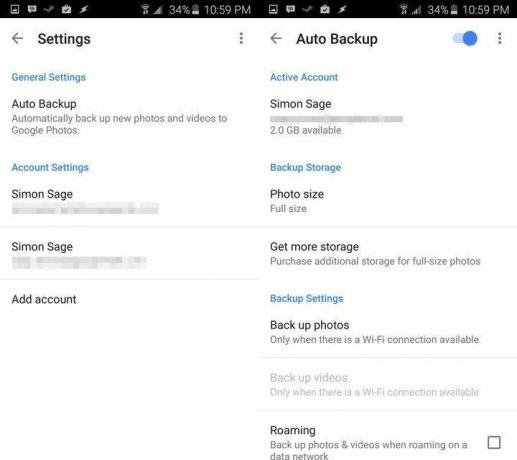
בטווח הארוך, גיבוי ענן אוטומטי הוא הדרך הקלה ביותר להשיג את התמונות שלך במחשב שלך. זה שולח את התמונות שלך לשרת מרוחק שבו אתה יכול לגשת אליהם מכל מקום. כברירת מחדל, העלאות אלו נשארות פרטיות עד שתשתף אותן באופן ידני עם אחרים. למרות שמערכת זו היא בעיקר הגנה לתמונות במקרה שמשהו יקרה לטלפון שלך, זו גם דרך שימושית מאוד לנהל את ספריית התמונות שלך. וגיבוי הענן של גוגל הוא אפשרות פופולרית וקלה לשימוש. בוא נעבור על השלבים כיצד להגדיר זאת.
- כברירת מחדל, אפליקציית התמונות תהיה תחובה תחת תיקיית Google ב-Galaxy S6 שלך. לא להתבלבל עם Gallery, שהיא האפליקציה של סמסונג. הקש על תמונות כדי לפתוח אותו.
- הקש על שלוש הנקודות בפינה השמאלית העליונה כדי להעלות את התפריט, והקש על הגדרות.
- הקש על גיבוי אוטומטי בחלק העליון.
- אם המתג בפינה השמאלית העליונה אינו מוחלף ימינה, המשך והקש עליו כדי להפעיל גיבוי אוטומטי. תמצא כאן גם אפשרויות אחרות לכוונון העדפות הגיבוי שלך.
- לך ל... שלך דף Google+ בדפדפן האינטרנט של המחשב שלך.
- לחץ על התפריט הנפתח בפינה הימנית העליונה עם הכיתוב "בית", ולחץ על תמונות.
- דפדף באוסף התמונות שלך כרצונך. קטע ההדגשות יופיע כברירת מחדל בניסיון לקבץ את התמונות שלך באופן אוטומטי, אך תוכל לראות הכל על ידי לחיצה על כל התמונות באמצע בחלק העליון. לחיצה על תמונה תביא אותה לגודל מלא, או שתוכל ללחוץ על סימן הביקורת בפינה השמאלית העליונה של כל תמונה כדי לבחור כמה. לאחר שתעשה זאת, לחץ על תפריט עוד בחלק העליון באמצע, ולאחר מכן לחץ על הורד כדי לשמור את התמונות האלה במחשב שלך.
ישנם מספר שירותים המציעים גיבוי אוטומטי בענן. מצורפת עם ה-Galaxy S6 היא מיקרוסופט OneDrive קידום הכולל מעט אחסון נוסף אם תירשם. דרופבוקס הוא גם גדול כמובן, אם כי אתה עלול להגיע להקצאת האחסון שלך במהירות, תלוי בתוכנית שלך ובמספר התמונות שאתה מצלם. פליקר, מצד שני, הוא בור ללא תחתית אמיתי לאחסון תמונות עם 1 TB זמין בחינם. פייסבוקגיבוי התמונות של התמונות שימושי במיוחד עבור אלה שמבלים זמן רב ברשת, אם כי עשוי להיות מחיקה אם אתה עוקצני לגבי מדיניות הפרטיות שלו.
כמה טיפים לפני הגדרת גיבוי אוטומטי בכל אחד מהשירותים לעיל.
- העלה דרך Wi-Fi בלבד. חיי הסוללה ב-Galaxy S6 יקרים, כך שאתה לא רוצה להעלות תמונות ברזולוציה מלאה דרך הרשת הסלולרית שלך אם אתה יכול בכלל לעזור לה. כמעט לכל שירות גיבוי בענן יש את האפשרות הזו, אז ודא שהיא מופעלת בהגדרות. עם זאת, ייתכן שלפעמים תצטרך לחכות עד שהגיבויים ייכנסו אוטומטית. אל תסמוך על שיטת הגיבוי האוטומטי אם אתה צריך גישה לתמונות שלך מיד.
- התקן לקוח שולחני. בהתאם לשירות שבו אתה משתמש, צריכה להיות דרך לגרום למחשב שלך להוריד תמונות מהענן באופן אוטומטי כשהן הופכות לזמינות. זה שומר ביעילות את ספריית התמונות שלך בין הטלפון והמחשב שלך מסונכרנת. זה אומר שהתמונות שלך מגובות באופן מיידי ואתה יכול להתחיל במהירות לעריכה במחשב שלך.
- גזום את אוסף התמונות שלך באופן קבוע. גם אם מגבלות האחסון לא מהוות דאגה כלשהי, קבוצת התמונות שלך יכולה להפוך לסיוט לוגיסטי אם לא תשלוף את התמונות יקרות הערך ותמחק את התמונות הרעות מדי פעם. לעתים קרובות שירותים אלה יקחו כל תמונה מהטלפון שלך, כולל צילומי מסך או ציור אלבומי מוזיקה, שיכולים לעשות בלגן אמיתי של דברים.
לַחֲלוֹק
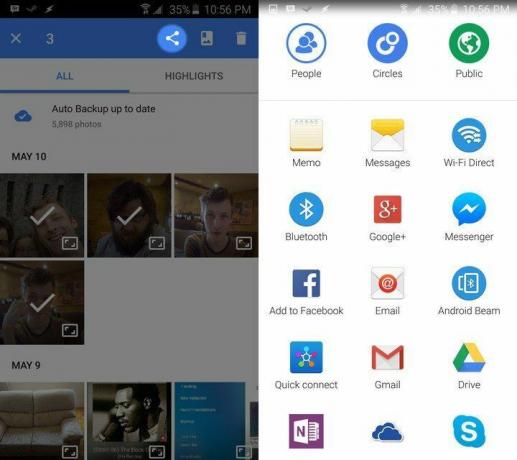
תפריט השיתוף מושלם לצילום מהיר של תמונה בודדת או אצווה קטנה ליעד אחר.
- פתח את אפליקציית התמונות.
- החזק את האצבע על התמונה הממוזערת של תמונה שאתה רוצה לשתף. המשך להקיש על תמונות אחרות שברצונך לכלול.
- הקש על סמל השיתוף בפינה השמאלית העליונה. זה נראה כמו שלוש נקודות עם שני קווים המחברים ביניהן.
- בחר את המקור אליו אתה רוצה לשתף. רשימת האפשרויות הזמינות תגדל ככל שתתקין אפליקציות נוספות.
דואר אלקטרוני הוא דרך נפוצה מספיק כדי להעביר תמונה מנקודה א' לנקודה ב', אם כי גדלי קבצים מקסימליים יכולים להפריע. אני אישית אוהב להשתמש Pushbullet כדי לקבל תמונות ישירות למחשב שלי. הוא זקוק לאפליקציית שולחן עבודה או כרום כדי לעבוד, אבל חוץ מזה הוא די יעיל. אם לא מתחשק לך להתעסק עם תוכנות נוספות, תמיד יש העברות בלוטות' ישירות. הם יכולים להעביר את התמונות שלך למחשב, לטאבלט או למכשיר של מישהו אחר לאחר ההתאמה. Wi-Fi Direct ו-Quick Connect הן אפשרויות דומות, אם כי תאימות המכשירים היא הרבה יותר מוגבלת וקצת מטופשת.
אתה יכול גם להשתמש בשיטה זו כדי לשתף את התמונות שלך ברשתות חברתיות כמו טוויטר, פייסבוק ואינסטגרם, בתנאי שהאפליקציות מותקנות אצלך.
יו אס בי
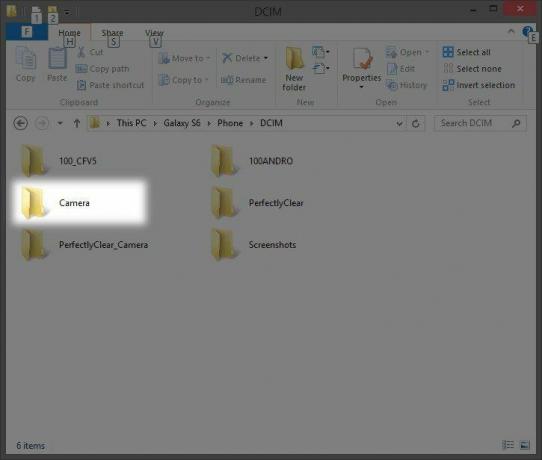
כאשר כל השאר נכשל, תמיד יש לחבר את הטלפון ישירות למחשב. זה יכול להיות שימושי כאשר אתה רוצה להעתיק תמונות לכונן אצבעות כדי לתת למישהו אחר, או לבצע גיבוי מקומי בכמות גדולה. אם אתה על מק, ייתכן שתצטרך להתקין את העברת קבצים ב-Android מִרֹאשׁ.
- ה-Galaxy S6 שלך הגיע עם כבל microUSB. הקצה הצר נכנס לתחתית, והקצה הרחב נכנס למחשב שלך. חבר אותם!
- ה-Galaxy S6 שלך אמור להופיע ככונן במחשב שלי או ב-Finder. אם לא, החלק למטה מהחלק העליון של המסך של ה-S6, ובדוק במגש ההתראות אפשרויות USB. ייתכן שתצטרך להקיש על הסמל ולאחר מכן לסמן את המצלמה (PTP) אם היא עדיין לא פעילה.
- פתחו את ה-Galaxy S6 דרך המחשב שלי או ה-Finder ופתחו את התיקיה שנקראת DCIM, ואז את התיקיה שנקראת Camera שם בפנים.
- גרור ושחרר את התמונות שאתה רוצה לאיזה יעד נוח. שולחן העבודה הוא בית קל מספיק אם אתה עובד רק עם התמונות באופן זמני.
זהו זה!
זו עבודה פשוטה להוריד את התמונות שלך מה-Samsung Galaxy S6 שלך ברגע שאתה מחליט איך אתה רוצה לעשות את זה. אם אתה נתקל בבעיות כלשהן, שרי בתגובות.
סיימון מכסה את הסלולר עוד לפני שיצא האייפון הראשון. לאחר שהפיק מאמרי חדשות, פודקאסטים, סרטוני ביקורת וכל מה שביניהם, הוא עוזר כעת לשותפים בתעשייה לקבל את הבשורה על המוצרים האחרונים שלהם. צור איתו קשר בכתובת [email protected].
